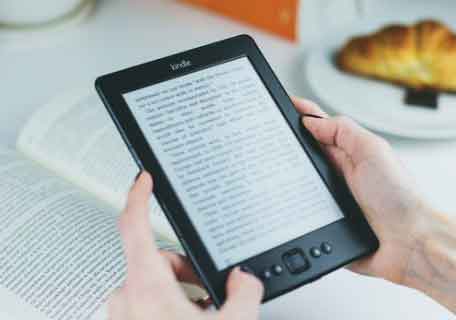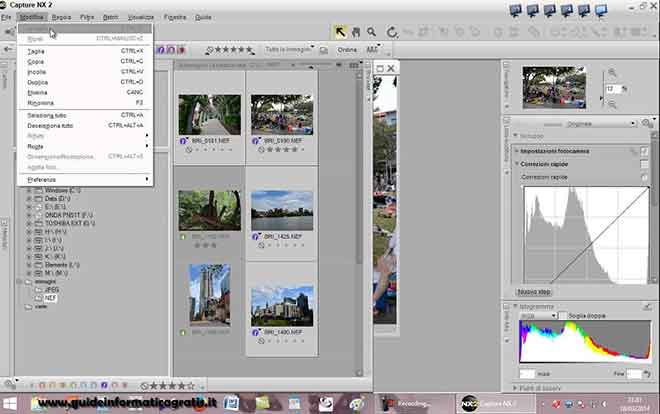Android на MAC: полное руководство
Сегодня мы собираемся изучить способы, которыми вы можете воспользоваться Приложения Android на MAC. Хотя большинству пользователей Android может показаться, что это руководство для них не является строго необходимым – поскольку у них уже есть прямой доступ к приложениям через свои мобильные устройства – многие из них владеют как устройствами Android, так и MAC. И они, возможно, захотят использовать свои любимые приложения на большом экране. Существует несколько причин, по которым пользователь может захотеть запускать приложения Android на MAC. Например, вы можете следить за погодой через любимое погодное приложение или погрузиться в любимую игру для Android, но на большом и четком экране. Или, может быть, вы просто хотите узнать, как ваше любимое приложение работает в среде, отличной от вашего телефона.
Ответ на ваши потребности заключается в использовании эмулятора. Хотите ли вы насладиться игрой, специально разработанной для Android, или рассматриваете возможность использования таких приложений, как Snapchat, на своем MAC вместо мобильного устройства, эмуляция является ключом к переносу ваших приложений Android на MAC. С помощью программного обеспечения Android для MAC, такого как эмуляторы, вы можете беспрепятственно получать доступ ко всем своим любимым приложениям Android и использовать их, обеспечивая однородность взаимодействия с пользователем на различных устройствах.
Полное руководство по использованию Android на MAC: обзор и программные решения
Существует несколько эмуляторов Android, специально разработанных для работы в MAC OS. Одним из наиболее известных является эмулятор Android от Google, созданный в первую очередь для того, чтобы предложить разработчикам среду для разработки и запуска своих приложений. Однако, когда дело доходит до игр, многие выбирают BlueStacks. Это расширенное и универсальное программное обеспечение предназначено для имитации работы операционной системы Android как на ПК, так и на MAC.
Возможности BlueStacks
BlueStacks выделяется благодаря нескольким функциям. Например, он предлагает внутренний рынок, с которого можно загрузить приложения Android для MAC. Он также позволяет пользователям добавлять друзей для взаимодействия в игровых сессиях. Другая особенность заключается в том, Пика Мир: виртуальная среда, в которой пользователи могут взаимодействовать с другими энтузиастами, использующими то же программное обеспечение для эмуляции.
Программы для Windows, мобильные приложения, игры - ВСЁ БЕСПЛАТНО, в нашем закрытом телеграмм канале - Подписывайтесь:)
Но что действительно делает BlueStacks обязательным, так это его интеграция с Play Store. Эта важная деталь означает, что, имея доступ к Google Play Games, пользователи могут установить любую игру для Android, которую они ранее загрузили или приобрели, через свою учетную запись Google. Все это происходит внутри эмулятора BlueStacks, без каких-либо ограничений.
Больше альтернатив для запуска Android на MAC
BlueStacks не является монополистом в эмуляции Android на MAC. Заметной альтернативой является Энди, который работает как на MAC, так и на Windows. Andy — еще один отличный инструмент для эмуляции игр и приложений Android на MAC. Хотя его интерфейс, возможно, и не сравним с BlueStacks, он определенно заслуживает шанса.
Руководство по использованию Android на MAC: как запускать приложения Android на вашем MAC
Использование приложений Android на MAC больше не является табу. Если вы когда-нибудь задавались вопросом, как заставить ваши любимые приложения Android работать в системе MAC, это руководство для вас. Интеграция между Android и MAC теперь возможна, и в этом руководстве вы увидите, как подготовить свой MAC для приема приложений Android.
Включение установки программного обеспечения Android на MAC
Прежде чем погрузиться в мир приложений Android на своем MAC, важно убедиться, что ваш MAC настроен для приема программного обеспечения из источников за пределами Apple App Store.
Действия по включению установки внешних приложений:
- Запустите свой MAC и щелкните значок яблока, расположенный в верхнем левом углу экрана.
- Когда откроется раскрывающееся меню, выберите «Системные настройки», чтобы получить доступ к настройкам MAC.
- Найдите и выберите опцию «Безопасность и конфиденциальность». Это приведет вас к настройкам безопасности вашего MAC.
- В разделе «Общие» вы найдете варианты, откуда следует устанавливать приложения. Если опция «Магазин приложений» активна, вам необходимо изменить выбор на «Магазин приложений и идентифицированные разработчики».
- Благодаря этому изменению ваш MAC теперь готов к установке программного обеспечения Android на MAC.
Следующие шаги: установка эмулятора Android на MAC
После настройки параметров безопасности вы готовы загрузить и установить эмулятор Android на MAC. Это позволит вам полноценно использовать Android на своем MAC.
Примечание. Использование приложений Android на вашем MAC может предоставить вам новые возможности и функции. Однако всегда важно загружать программное обеспечение и приложения из надежных источников, чтобы обеспечить безопасность вашего устройства.
Введение в приложения
В мире, где доминируют передовые технологии, возможность использовать приложения Android на MAC является фундаментальным удобством для многих профессионалов и энтузиастов. Вот как можно приблизиться к этой вселенной благодаря программному обеспечению BlueStacks.
Загрузите и установите BlueStacks: основные шаги
- Ссылка и загрузка: Посетите официальный сайт BlueStacks чтобы загрузить последнюю версию программного обеспечения.
- Пошаговая установка: после загрузки запустите файл двойным щелчком мыши. Вам поможет знакомая процедура, как и при установке любого другого программного обеспечения на ваш MAC.
- Одобрение и предпочтения. Во время установки вам будет предложено подтвердить установку программного обеспечения. Следуйте инструкциям и, наконец, настройте параметры эмулятора в соответствии с вашими требованиями.
- Локализация программного обеспечения: после установки BlueStacks будет легко доступен в папке «Приложения» вашего MAC, что позволит легко запускать любое приложение для Android.
Практическая аналогия
Думайте о BlueStacks как о переводчике: если мы представим себе приложения Android и MAC как двух людей, говорящих на разных языках, BlueStacks действует как посредник, позволяя им беспрепятственно общаться. И, как опытный переводчик, он облегчает общение между Android и MAC.
В заключение отметим, что интеграция приложений Android на MAC никогда не была проще. С помощью BlueStacks вы сможете расширить свои возможности и максимально эффективно использовать потенциал своего MAC.
BlueStacks: ваш мост между Android и MAC
Объединив мир Android на MAC, BlueStacks становится незаменимым инструментом для многих пользователей. После завершения установки путешествие в измерение Android начинается с доступа к папке «Приложения» на вашем MAC.
Первые шаги с BlueStacks
При открытии приложения вам будет предложено указать уникальное имя пользователя, чтобы выделиться среди огромного сообщества BlueStacks. Аватар может быть дополнительным дополнением, если вы не чувствуете необходимости персонализировать свою цифровую личность. Далее вам будет предложен выбор игр для общения с сообществом — выбор, который не является обязательным, но может обогатить ваш опыт.
Получите доступ к миру Android: подключите свою учетную запись Google
Хотя основной интерфейс и географическая информация могут показаться второстепенными, я предлагаю вам сосредоточиться на «Моих приложениях». Отсюда перейдите в папку «Системные приложения», чтобы получить представление о том, что может предложить BlueStacks.
Магазин Google Play на вашем MAC
Значок Google Play Store станет вашим доступом к приложениям Android на MAC. Откройте приложение так же, как на традиционном устройстве Android.
Интегрируйте свой аккаунт Google
Здесь Google проведет вас через процесс входа в систему. Интерфейс BlueStacks на базе Android 7.0 Nougat обеспечивает оптимальную работу большинства загружаемых приложений. После аутентификации вы сможете свободно загружать и устанавливать приложения, повторяя возможности устройства Android. Вам также будут доступны ранее приобретенные приложения, что позволит вам наслаждаться всем миром Android на MAC через BlueStacks.
Полноценный опыт работы с Android на вашем MAC
После установки BlueStacks ваш MAC преобразится, позволяя вам исследовать Play Store и погрузиться в огромный мир приложений Android на MAC. Хотя BlueStacks известен своей широкой совместимостью, всегда рекомендуется тестировать приложения по отдельности, чтобы обеспечить бесперебойную работу. Скачивайте видео с Facebook: Android, iOS и ПК
Часто задаваемые вопросы: как использовать Android на Mac
- Можно ли запустить Android на Mac?
- Да, запустить Android на Mac можно с помощью различных эмуляторов или программных решений. Эти программы создают виртуальную среду Android внутри вашего Mac, позволяя запускать приложения и игры для Android.
- Какие эмуляторы Android для Mac лучшие?
- Некоторые из лучших эмуляторов Android для Mac включают BlueStacks, Nox Player и Genymotion. Выбор эмулятора зависит от ваших конкретных потребностей и предпочтений.
- Как установить эмулятор Android на Mac?
- Сначала скачайте нужный эмулятор с официального сайта. После загрузки откройте файл .dmg и перетащите приложение в папку «Приложения». Запустите эмулятор и следуйте инструкциям для завершения настройки.
- Будут ли приложения Android работать так же, как на реальном устройстве Android?
- В целом большинство приложений будут работать так же, как на устройстве Android. Однако могут возникнуть некоторые ограничения или проблемы совместимости из-за различий между эмуляцией и реальным оборудованием.
- Могу ли я подключить свое устройство Android к своему Mac?
- Да, вы можете подключить свое устройство Android к Mac с помощью USB-кабеля. Это позволит вам передавать файлы между вашим устройством и Mac или использовать такие инструменты, как Android File Transfer, для упрощения управления файлами.
- Будут ли эмуляторы Android замедлять работу моего Mac?
- Эмуляторы могут потреблять значительное количество системных ресурсов, особенно если вы используете тяжелые приложения или игры. Рекомендуется следить за производительностью вашего Mac и закрывать другие неиспользуемые программы при использовании эмулятора.
- Безопасно ли использовать эмуляторы Android на Mac?
- Хотя большинство эмуляторов из надежных источников, как правило, безопасны, всегда рекомендуется загружать программное обеспечение только с официальных веб-сайтов или надежных ресурсов. Кроме того, избегайте загрузки приложений Android из неофициальных источников, чтобы снизить риск заражения вредоносным ПО.
- Могу ли я одновременно запускать несколько приложений Android на своем Mac?
- Да, многие эмуляторы предлагают возможность запуска нескольких экземпляров или окон одновременно. Однако имейте в виду, что это может увеличить потребление системных ресурсов.
Мы надеемся, что этот FAQ был вам полезен! Если у вас есть дополнительные вопросы об Android на Mac, поищите дополнительную информацию или задайте их в сообществе. Приложения для изменения голоса: Android и iOS
Программы для Windows, мобильные приложения, игры - ВСЁ БЕСПЛАТНО, в нашем закрытом телеграмм канале - Подписывайтесь:)